Trzeba przyznać, że aktualizacje Microsoft są bardzo ważne w zabezpieczaniu komputera przed niezliczonymi zagrożeniami bezpieczeństwa. Zapewniają również najlepszą jakość korzystania z różnych programów Microsoft, w tym pakietu Office. Ale czasami aktualizacje mogą być uciążliwe, ponieważ gigant technologiczny zaprojektował funkcję aktualizacji, tak że system Windows zawsze musi aktualizować, czasami kilka razy w ciągu jednego dnia.
Jak więc zatrzymać to zachowanie i spokojnie korzystać z komputera z systemem Windows 10? Cóż, spójrzmy na przyczynę tego natrętnego zachowania przed omówieniem, jak to zatrzymać.
Jak wspomniałem, zaktualizowany system operacyjny gwarantuje maksymalne bezpieczeństwo dla użytkowników. Ale nie wszyscy użytkownicy są zobowiązani do aktualizacji systemu Windows 10, więc najwyraźniej Microsoft pomyślał, że rozsądnie jest dokonać automatycznej aktualizacji Windows 10.
Firma zawsze stara się dogonić twórców złośliwego oprogramowania, publikując nowe aktualizacje raczej często. W związku z tym istnieje wiele aktualizacji mających na celu usunięcie określonych luk w zabezpieczeniach. Dla niektórych funkcja automatycznej aktualizacji oszczędza czas. Jednak inni użytkownicy uważają to za dość inwazyjne i robią wszystko, aby zakończyć praktykę.
- Przeczytaj także: Oto jak naprawić błąd aktualizacji systemu Windows 0x80070424
Dlaczego system Windows 10 ciągle się aktualizuje?
- Użyj zasad grupy, aby wyłączyć automatyczne aktualizacje
- Wyłącz automatyczne aktualizowanie za pomocą rejestru Windows
- Ustaw swoje połączenie internetowe, które ma być mierzone
- Zablokuj usługę Windows Update
- Jak zainstalować aktualizacje ręcznie
1. Użyj zasad grupy, aby wyłączyć automatyczne aktualizacje
Użytkownicy wersji Windows 10 Professional, Enterprise i Education mogą blokować automatyczne aktualizacje za pomocą edytora zasad grupy. Po zakończeniu zasady grupy będą powiadamiać Cię o nowych aktualizacjach zamiast automatycznie je instalować.
- naciśnij Klawisz Windows + R. aby uruchomić narzędzie Run.
- Rodzaj gpedit.msc następnie kliknij OK.
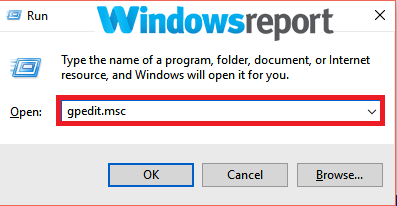
- Kliknij Konfiguracja komputera, następnie wybierz Szablony administracyjne i na koniec wybierz Komponenty Windows

- Teraz kliknij Aktualizacja systemu Windows.

- Kliknij dwukrotnie Skonfiguruj automatyczne aktualizacje.

- Wybierać Niepełnosprawny (jak pokazano) i kliknij Zastosować następnie DOBRZE.

Wyłącza to funkcję automatycznej aktualizacji Windows.
2. Wyłącz automatyczne aktualizowanie za pomocą rejestru
Jeśli system Windows zawsze wymaga aktualizacji, możesz to naprawić za pomocą Edytora rejestru. Rejestr jest jednym z najpotężniejszych narzędzi do zarządzania komputerem i może pomóc w rozwiązaniu tego problemu. Aby wprowadzić te zmiany, wykonaj następujące czynności:
- Uruchom narzędzie Uruchom, naciskając Klawisz Windows + R.
- Rodzaj regedit i naciśnij Wchodzić. Wybierać tak na żądanie UAC (kontrola konta użytkownika).

- Idź do tej ścieżki:
- HKEY_LOCAL_MACHINE \ SOFTWARE \ Policies \ Microsoft \ Windows
- Kliknij prawym przyciskiem myszy na Windows folder / klucz, a następnie wybierz Nowy i kliknij Klawisz.

- Nazwij ten klucz (nowy) Aktualizacja systemu Windows następnie wciśnij Wchodzić.

- Teraz kliknij prawym przyciskiem myszy na świeżo utworzonym kluczu (aktualizacja Windows) i wybierz Nowy jeszcze raz, a następnie kliknij Klawisz. Nazwiesz ten najnowszy klucz AU następnie wciśnij Wchodzić.

- Teraz Kliknij prawym przyciskiem myszy po prawej stronie (AU), a następnie wybierz Nowy następnie kliknij Wartość DWORD (32-bit).

- Nazwij ten nowy klucz DWORD NoAutoUpdate następnie wciśnij Wchodzić.

- Jeszcze raz Podwójne kliknięcie na nowo utworzonym kluczu DWORD i zmień jego datę wartości na 1 (od 0).

- Kliknij dobrze i uruchom ponownie komputer.
Możesz też skorzystać z tych obejść, jeśli korzystasz z systemu Windows 10 Home Edition, aby rozwiązać ten problem.
3. Ustaw swoje połączenie internetowe, które ma być mierzone
Ograniczenie połączenia internetowego Wi-Fi może również pomóc w powstrzymaniu okropnego zachowania, w którym system Windows musi zawsze aktualizować.
- Kliknij na Przycisk Start.
- Kliknij na Ustawienia

- Wybierz Sieć Internet.

- Kliknij WiFi (w lewym okienku).
- Wybierz nazwa połączenia Wi-Fi używasz.

- Kliknij i włącz Ustaw jako połączenie pomiarowe opcja.

4. Zablokuj usługi aktualizacji
Wyłączenie usługi odpowiedzialnej za automatyczne aktualizacje może czasem pomóc, jeśli system Windows zawsze musi aktualizować.
- naciśnij Klawisz Windows + R. aby uruchomić pole Uruchom.
- Rodzaj services.msc następnie wciśnij Wchodzić.

- Przewiń w dół, aż znajdziesz Aktualizacja systemu Windows następnie podwójne kliknięcie to.

- Wybierać Niepełnosprawny w Typ uruchomienia, a następnie wybierz Zastosować i dobrze.

5. Jak ręcznie zainstalować aktualizacje
Po wdrożeniu którejkolwiek z powyższych poprawek nadal musisz pobrać i zainstalować niezbędne aktualizacje we własnym zakresie. Oto jak ręcznie sprawdzić dostępność aktualizacji.
- Otworzyć Aplikacja ustawień.
- Kliknij Aktualizacja Bezpieczeństwo i wtedy Aktualizacja systemu Windows.

- Teraz kliknij Sprawdź aktualizacje.

- Jeśli istnieją oczekujące aktualizacje, zainstaluj je.
Proszę bardzo, oto niektóre rozwiązania, z których można skorzystać, jeśli system Windows zawsze wymaga aktualizacji, więc wypróbuj je wszystkie i daj nam znać, jeśli działają w sekcji komentarzy poniżej.
WIĘCEJ WYBRANYCH PRZEWODNIKÓW TYLKO DLA CIEBIE:
- Aktualizacje systemu Windows 10 nie instalują się [6 prostych kroków, aby rozwiązać problem]
- Jak wyłączyć Windows Shadows w Windows 10
- POPRAWKA: Windows Update nie może sprawdzić dostępności aktualizacji, usługa nie działa

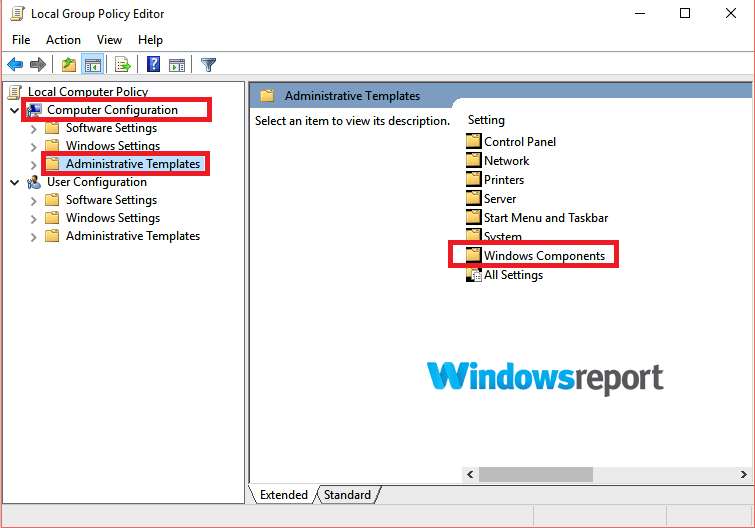
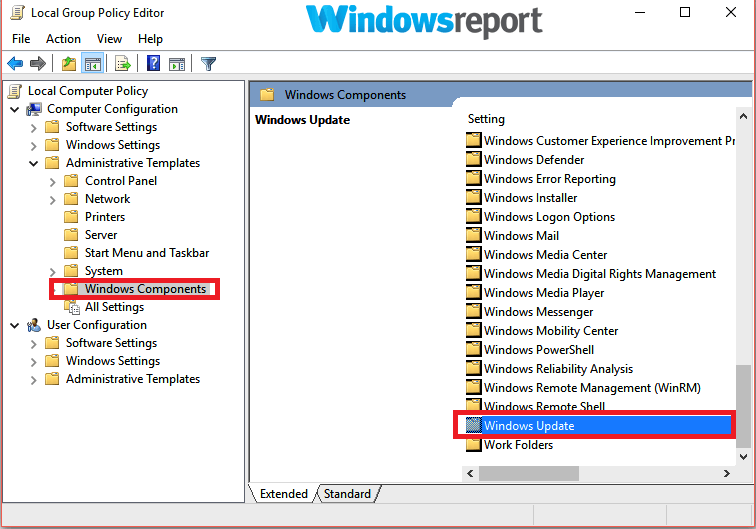
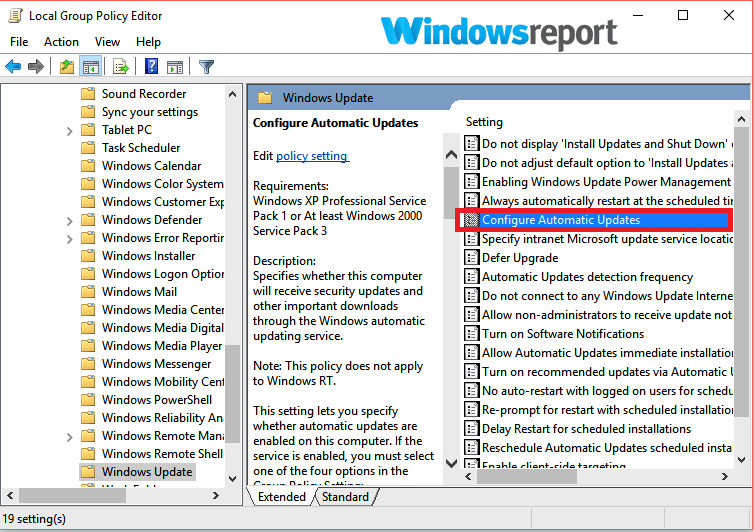
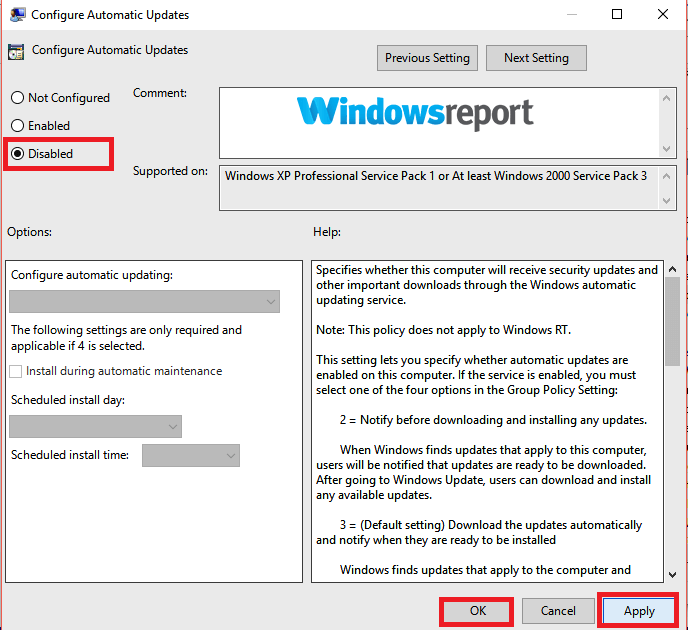
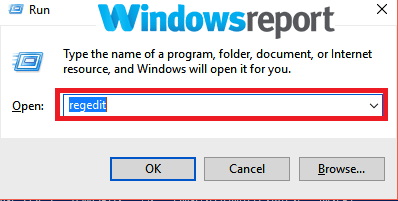
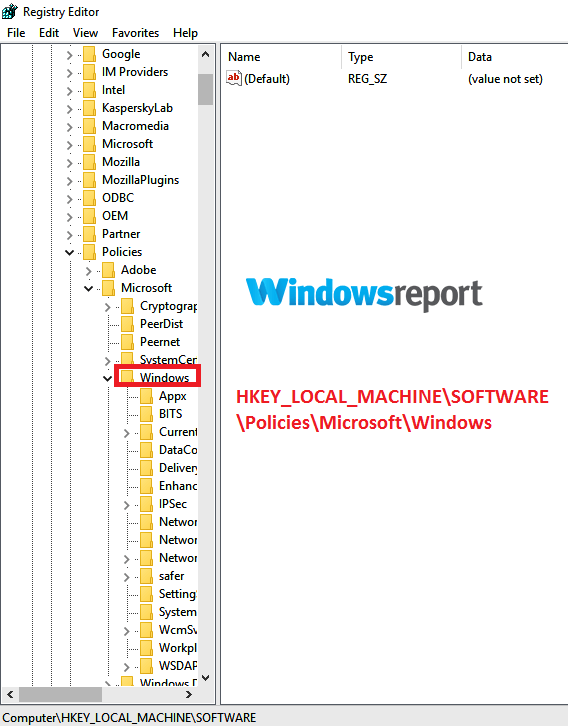
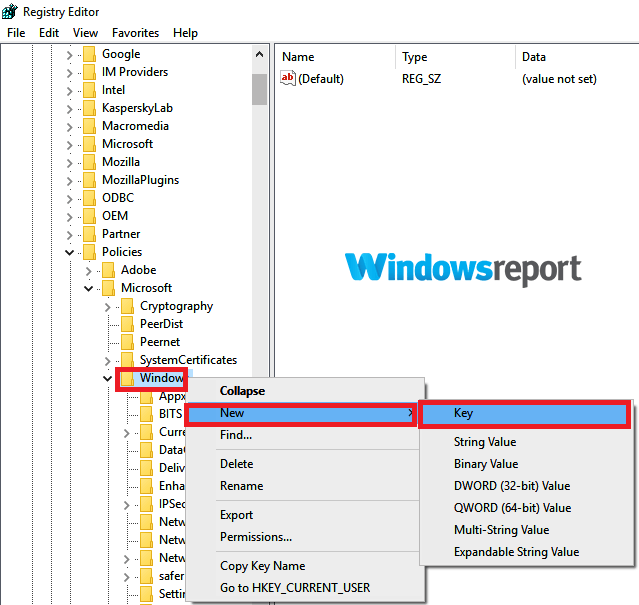
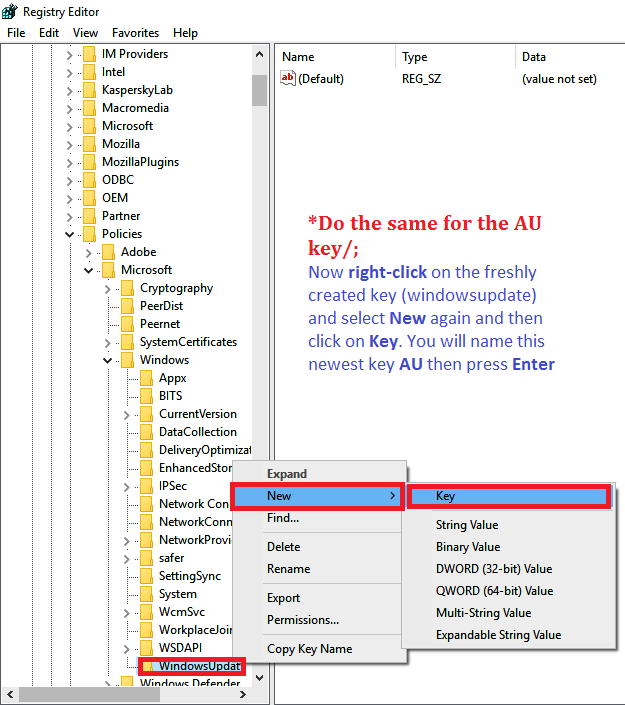
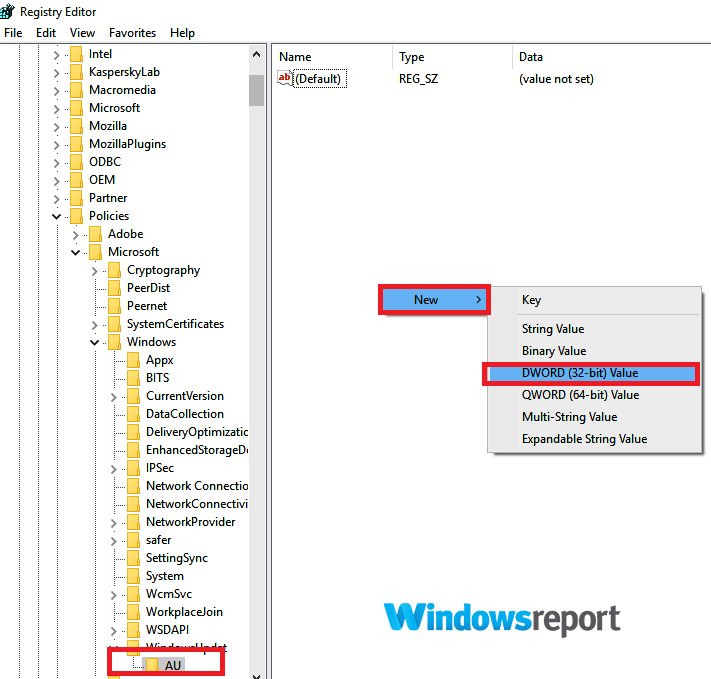
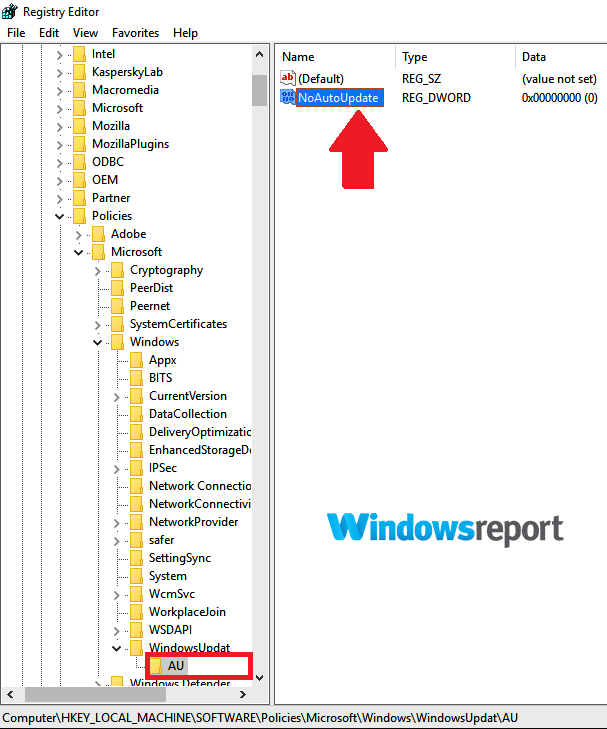
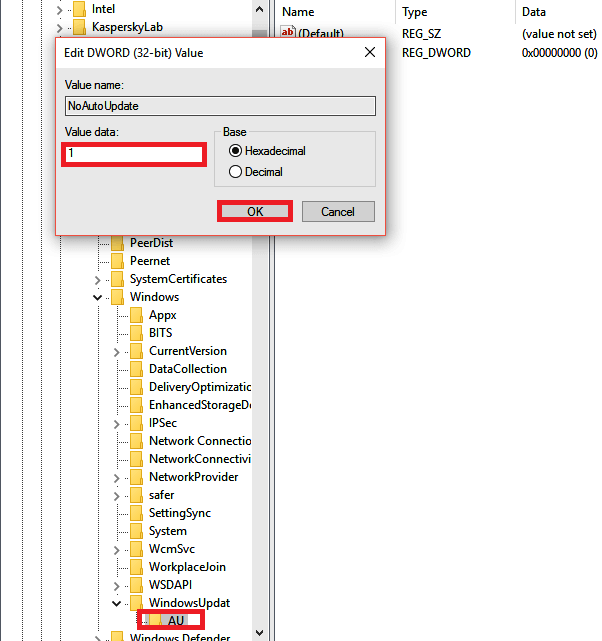
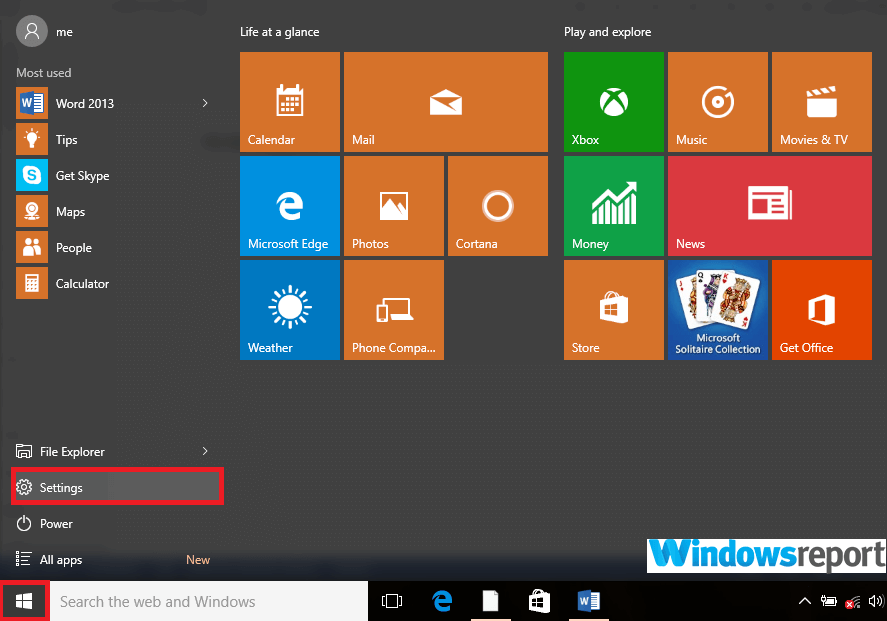

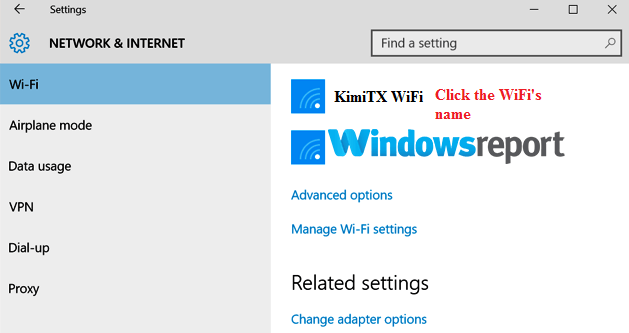
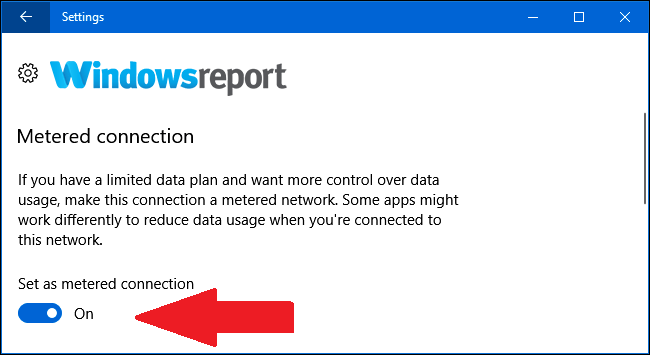
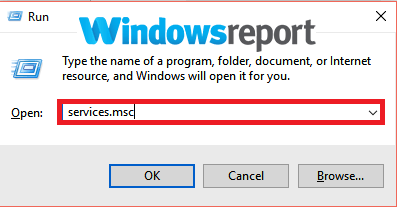
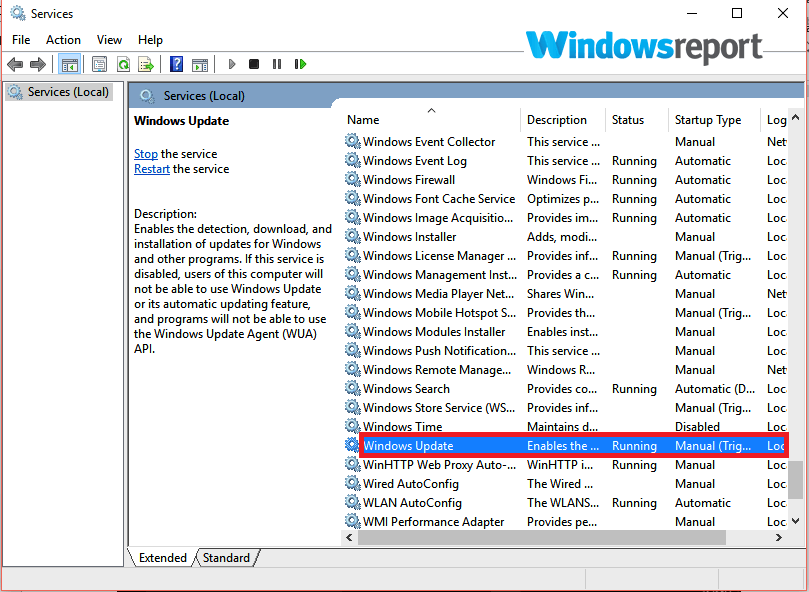
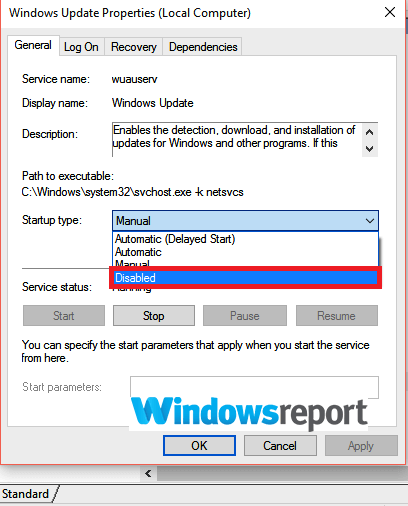
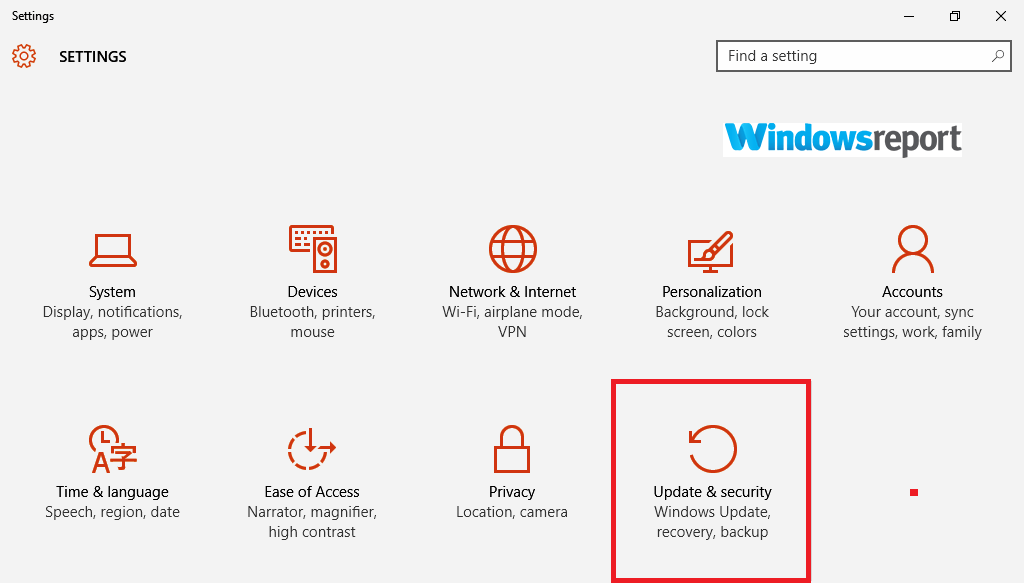

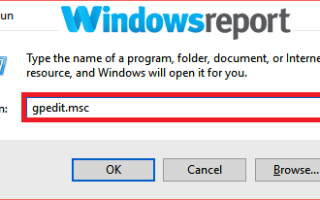
![System Windows znalazł błędy na tym dysku, które wymagają naprawy [Poprawka]](https://pogotowie-komputerowe.org.pl/wp-content/cache/thumb/d0/5a968d9b355ccd0_150x95.png)
![Błąd piaskownicy systemu Windows 0x80070002 po aktualizacji [QUICK FIX]](https://pogotowie-komputerowe.org.pl/wp-content/cache/thumb/da/f1a08188d88b3da_150x95.png)

